
| HOME | HELP | 新規作成 | 新着記事 | ツリー表示 | スレッド表示 | トピック表示 | ファイル一覧 | 検索 | 過去ログ |

| HOME | HELP | 新規作成 | 新着記事 | ツリー表示 | スレッド表示 | トピック表示 | ファイル一覧 | 検索 | 過去ログ |
http://homepage.mac.com/kuma_san/tone_example/index.html
| ||||
1160987441.stf/467KB | ||||
http://homepage.mac.com/kuma_san/tone_example/index.html
| ||||
http://homepage.mac.com/kuma_san/tone_example/index.html
| ||||
http://homepage.mac.com/kuma_san/tone_example/index.html
| ||||
http://homepage.mac.com/kuma_san/tone_example/index.html
| ||||
600×809 => 185×250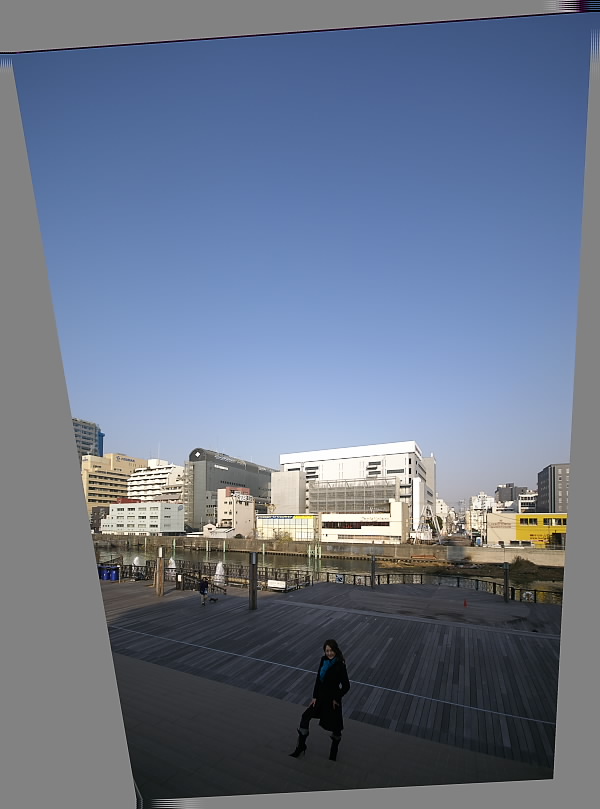 1161531351.jpg/93KB | ||||
http://homepage.mac.com/kuma_san/tone_example/index.html
| ||||
600×809 => 185×250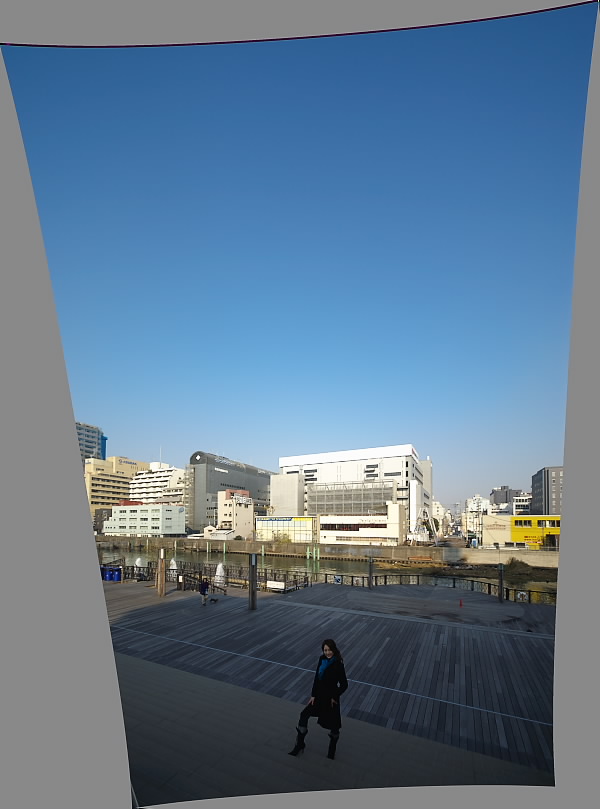 1161531509.jpg/92KB | ||||
http://homepage.mac.com/kuma_san/tone_example/index.html
| ||||
600×809 => 185×250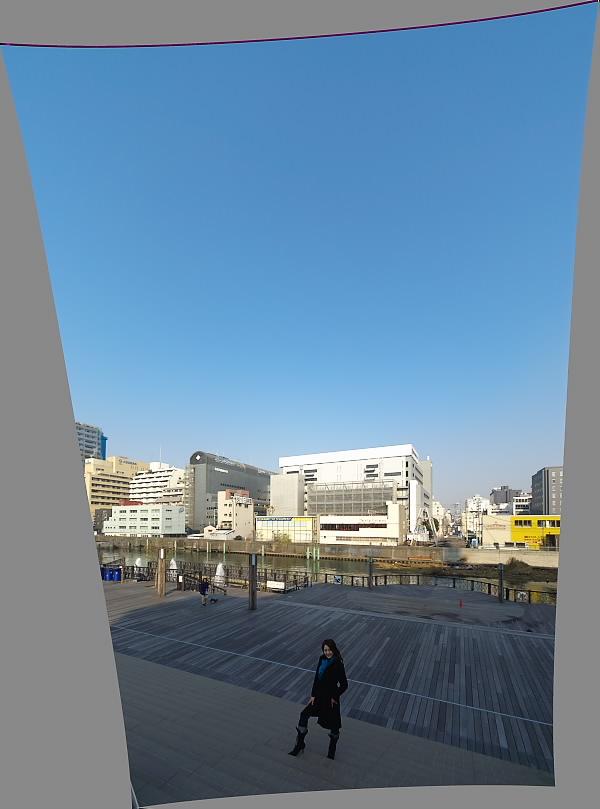 1161531593.jpg/95KB | ||||
http://homepage.mac.com/kuma_san/tone_example/index.html
| ||||
600×809 => 185×250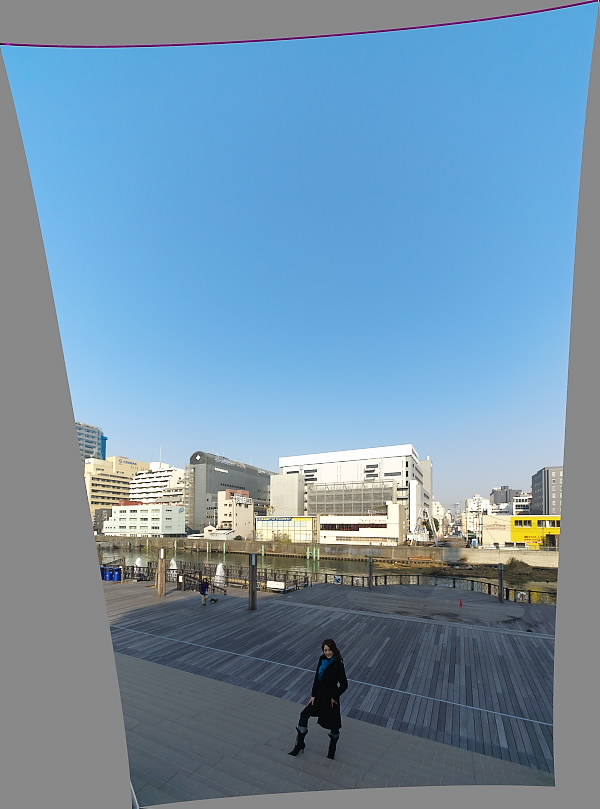 1161531749.jpg/98KB | ||||
| このトピックに書きこむ |
|---|
| HOME | HELP | 新規作成 | 新着記事 | ツリー表示 | スレッド表示 | トピック表示 | ファイル一覧 | 検索 | 過去ログ |